Notificarea Facebook Messenger nu va dispărea? 8 moduri de a o repara
Publicat: 2023-07-04Notificările Facebook Messenger ar trebui să dispară odată ce ați citit toate mesajele necitite. Cu toate acestea, dacă continuați să vedeți notificările și acestea nu dispar, indiferent de situație, avem câteva soluții pe care le puteți aplica pentru a vă rezolva problema. Să vedem cum să faci asta pe iPhone sau pe telefonul tău Android.
Unele motive pentru care notificările Messenger persistă sunt că aveți mesaje necitite în dosarul Solicitări de mesaje sau Arhivă, memoria cache a aplicației este coruptă, sesiunea de conectare are o problemă, aplicația este învechită și multe altele.
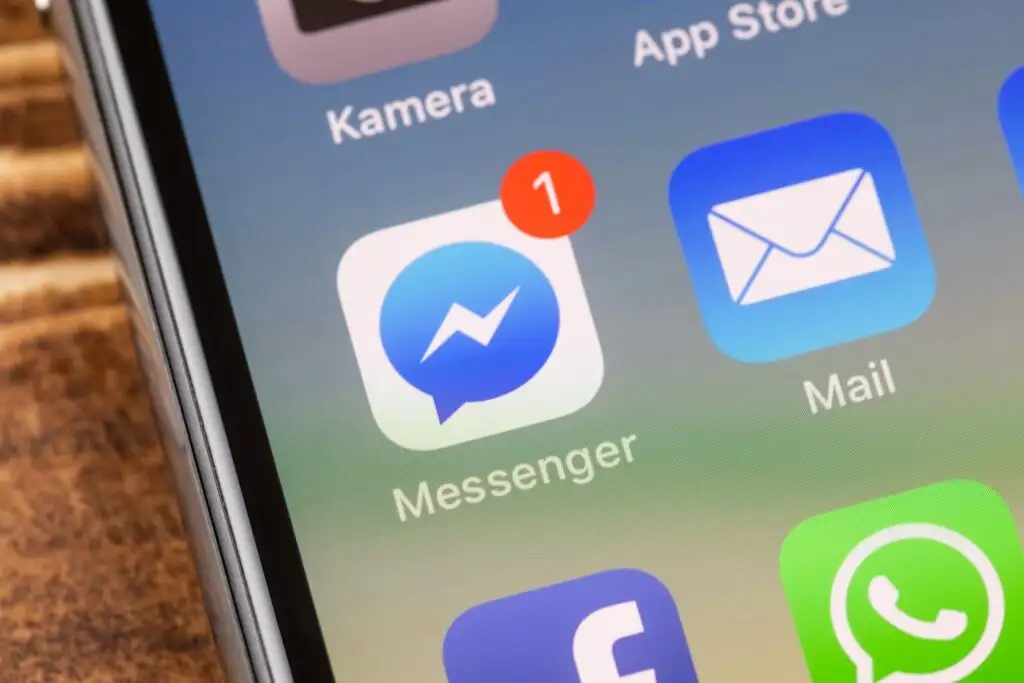
1. Citiți sau marcați mesajele dvs. ca citite în Messenger
Prima acțiune pe care trebuie să o faceți când găsiți notificările Messenger care persistă este să vă verificați dosarul cu mesaje și să vă asigurați că ați citit toate mesajele noi de acolo. Merită să verificați din nou acest dosar pentru a citi sau a marca mesajele necitite ca citite.
- Deschide Facebook Messenger pe telefonul tău.
- Parcurgeți lista de chat, găsiți mesaje necitite și deschideți mesajele respective pentru a le citi.
- Puteți marca un chat ca citit atingând lung pe chat și alegând Marcați ca citit în meniu.
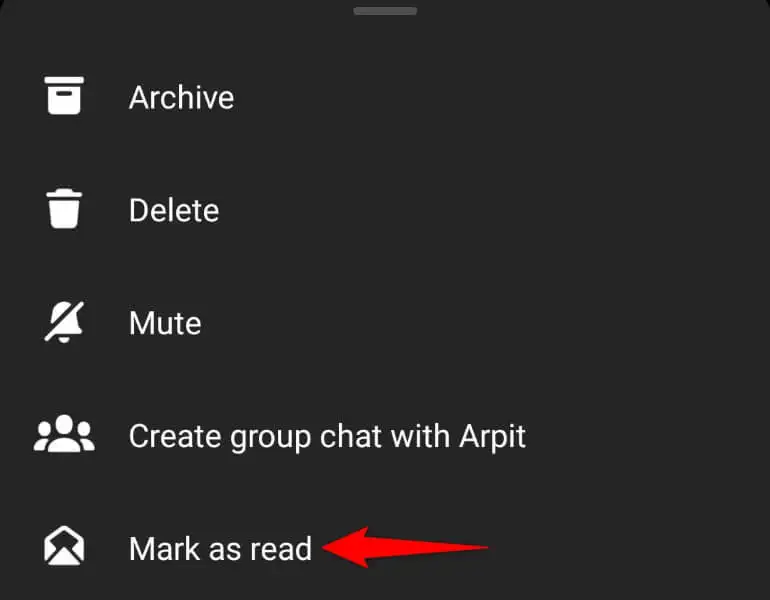
După ce ați citit sau ați marcat mesajele ca citite, notificările Messenger vor dispărea.
2. Verificați solicitările de mesaje în Messenger
Un alt motiv pentru care primiți notificări de la Messenger este că aveți mesaje necitite în dosarul de solicitări de mesaje. Acest folder conține mesaje primite de la utilizatori care nu sunt prietenii tăi pe Facebook.
Luați o clipă, parcurgeți chat-urile din acest dosar și citiți-le sau marcați-le pe toate ca citite.
- Deschide Messenger pe telefonul tău.
- Selectați cele trei linii orizontale din colțul din stânga sus.
- Alegeți Solicitari de mesaje din meniu.
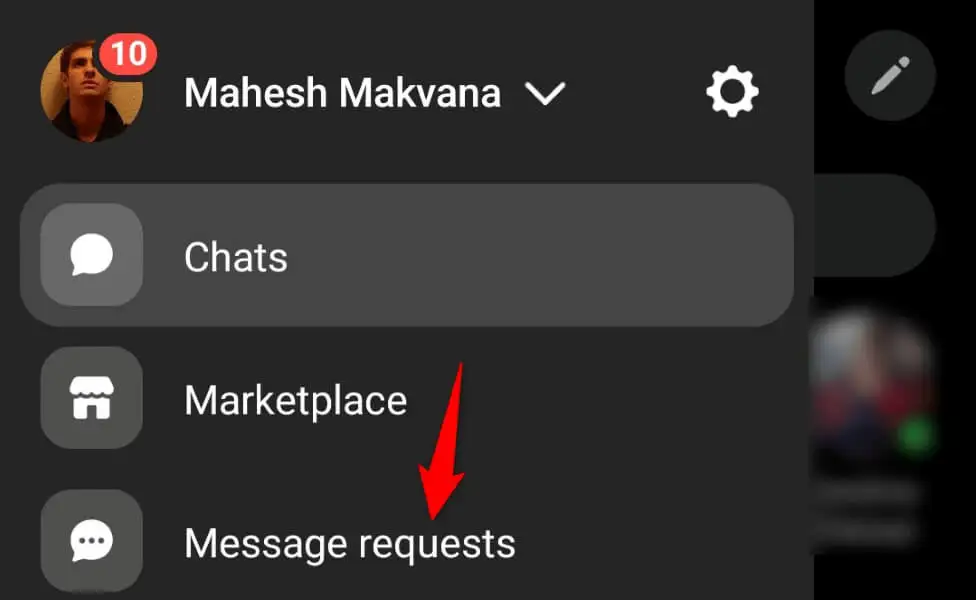
- Citiți mesajele necitite sau marcați conversațiile întregi ca citite atingând lung conversațiile și alegând Marcați ca citite .
3. Marcați mesajele arhivate ca citite în Messenger
Când notificările Messenger continuă să se declanșeze, deschideți dosarul Arhivă de mesaje și asigurați-vă că toate mesajele sunt citite acolo. Dacă aveți mesaje necitite în acest dosar, aplicația vă poate trimite notificări.
- Lansați Messenger pe telefonul dvs.
- Selectați cele trei linii orizontale din colțul din stânga sus.
- Alegeți Arhivă în meniul deschis.
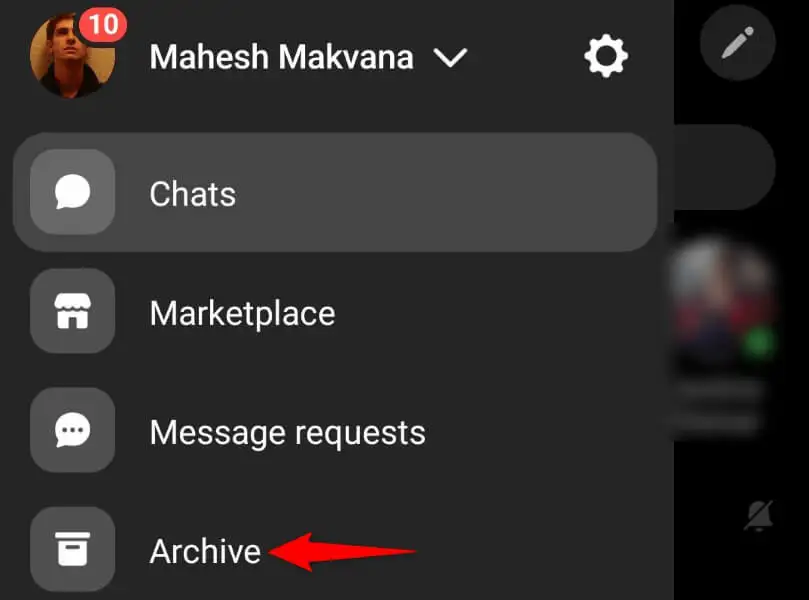
- Atingeți o conversație necitită pentru a o citi.
4. Dezactivați și reveniți la notificările Facebook Messenger
Problemele minore ale Facebook Messenger pot face ca aplicația să vă trimită în continuare notificări, chiar dacă nu aveți mesaje necitite. În acest caz, puteți remedia problema dezactivând și reactivând notificările aplicației.
- Deschide Facebook Messenger pe telefonul tău.
- Selectați cele trei linii orizontale din colțul din stânga sus.
- Atinge pictograma roată de lângă numele tău în partea de sus.
- Derulați în jos în pagină și alegeți Notificări și sunete .
- Dezactivați opțiunea Pornit din partea de sus pentru a dezactiva alertele aplicației.
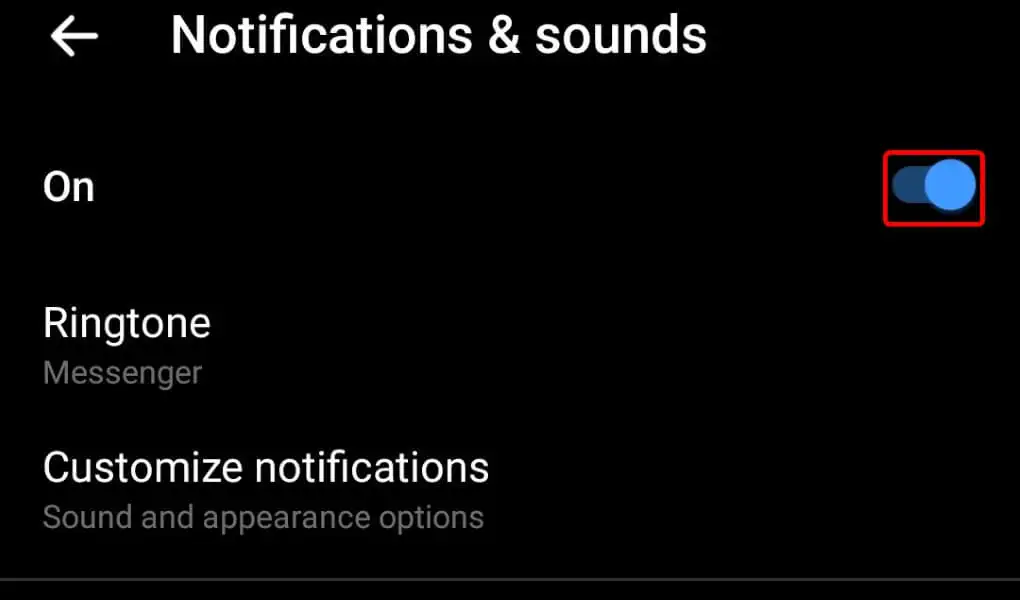
- Selectați orice opțiune din meniul deschis și alegeți OK .
- Așteptați un minut și activați din nou opțiunea de notificare.
5. Ștergeți memoria cache a aplicației Messenger de pe telefonul dvs
La fel ca majoritatea altor aplicații, aplicația Facebook Messenger stochează fișiere cache pe telefon pentru a îmbunătăți experiența de utilizare a aplicației. Dacă aceste fișiere au devenit corupte, acesta poate fi motivul pentru care continuați să primiți alerte de la aplicația de mesaje.
În acest caz, puteți șterge memoria cache defectă a aplicației pentru a vă rezolva problema. Procedând astfel, nu ștergeți conversațiile dvs. de chat sau orice alte fișiere salvate în contul dvs.
Rețineți că puteți șterge memoria cache a unei aplicații numai pe Android. Va trebui să eliminați și să reinstalați aplicația pe un iPhone pentru a șterge fișierele cache ale aplicației.

- Deschideți panoul de aplicații al telefonului Android, țineți apăsat pe Messenger și selectați Informații despre aplicație din meniu.
- Alegeți Utilizarea stocării pe următorul ecran.
- Selectați Ștergeți cache pentru a elimina fișierele cache ale aplicației.
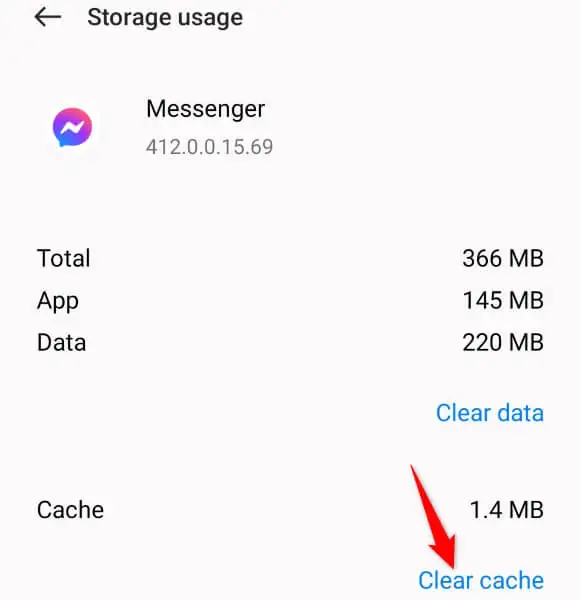
- Deschideți aplicația Messenger .
6. Actualizați Facebook Messenger pe telefonul dvs
Dacă problema dvs. de notificare Messenger încă nu este rezolvată, este posibil să utilizați o versiune de aplicație învechită pe telefon. Se știe că versiunile vechi de aplicații au probleme și, eventual, puteți rezolva aceste probleme actualizând aplicația la cea mai recentă versiune.
Actualizarea Messenger aduce diverse remedieri de erori și posibil funcții noi.
Pe Android
- Deschideți Play Store pe telefonul dvs.
- Găsiți Messenger .
- Atingeți Actualizare pentru a actualiza aplicația.
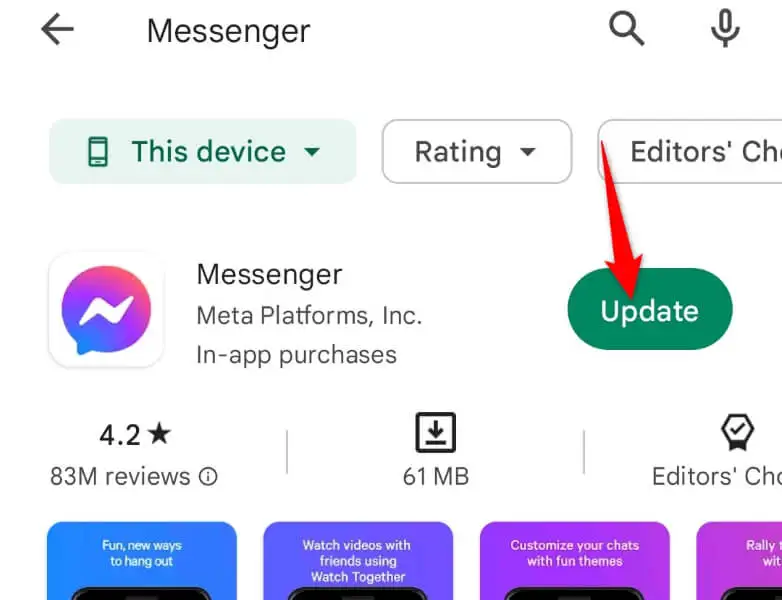
Pe Apple iPhone
- Lansați App Store pe iPhone.
- Selectați Actualizări în partea de jos.
- Alegeți Actualizare de lângă Messenger din listă.

7. Deconectați-vă și reveniți la contul dvs. Facebook în Messenger
Uneori, problemele legate de sesiunea de conectare fac ca aplicația să funcționeze defectuos, ceea ce duce la diverse erori. Problema notificărilor aplicației dvs. poate fi rezultatul unei probleme de sesiune de conectare. În acest caz, deconectați-vă din cont și apoi conectați-vă din nou la contul dvs. în aplicație. Acest lucru ar trebui să vă rezolve problema.
- Lansați Facebook Messenger pe telefonul dvs.
- Atingeți cele trei linii orizontale din colțul din stânga sus și selectați pictograma roată.
- Derulați în jos pe pagină și atingeți Vedeți mai multe în Centrul de conturi .
- Selectați Parolă și securitate > Unde sunteți conectat și atingeți contul dvs. din listă.
- Alegeți-vă telefonul din lista de dispozitive și selectați Deconectare .
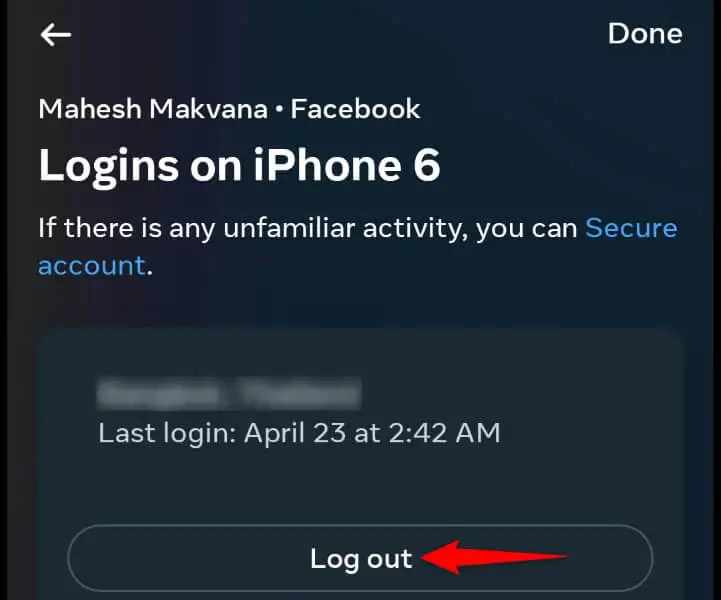
- Relansează Messenger și conectează-te din nou la contul tău.
8. Dezinstalați și reinstalați Messenger pe telefonul dvs
Dacă aplicația Messenger continuă să funcționeze defectuos, este posibil ca fișierele de sistem ale aplicației să fie defecte. Astfel de fișiere pot determina aplicația dvs. să provoace diverse probleme. În acest caz, puteți elimina și reinstala aplicația de pe telefon pentru a remedia problema.
Eliminarea aplicației de pe telefon nu șterge chat-ul sau alte fișiere din cont. Messenger vă va resincroniza conversațiile când reinstalați aplicația și vă va conecta din nou la contul dvs.
Pe Android
- Deschideți sertarul de aplicații al telefonului, atingeți lung pictograma Messenger și selectați Dezinstalare .
- Alegeți Dezinstalare în solicitare pentru a elimina aplicația.
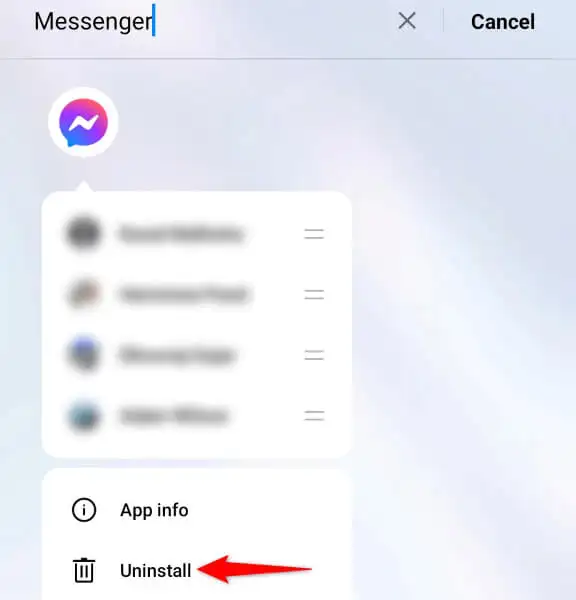
- Lansați Play Store , găsiți Messenger și atingeți Instalare pentru a reinstala aplicația.
Pe Apple iPhone
- Atingeți lung pe Messenger pe ecranul de pornire al iPhone-ului.
- Alegeți X în colțul din stânga sus al aplicației.
- Selectați Ștergere în solicitare pentru a elimina aplicația.
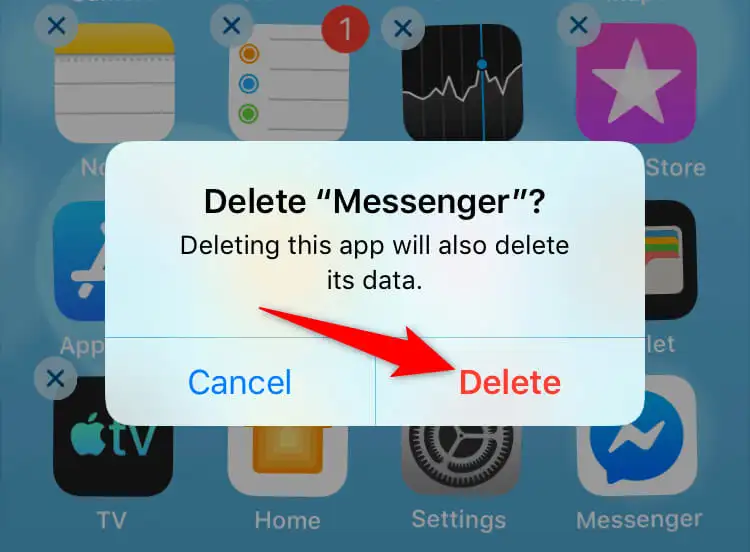
- Deschideți App Store , găsiți Messenger și atingeți pictograma de descărcare.
Rezolvați notificările Buggy în FB Messenger pe iPhone și Android
Notificările defecte ale Messenger vă alertează în continuare că aveți mesaje necitite, în timp ce nu este cazul. Această eroare apare din diverse motive, iar ghidul nostru de mai sus ar trebui să vă ajute să rezolvați problema.
După ce ați urmat metodele descrise mai sus, problema dvs. de notificare ar trebui să fie rezolvată și veți primi o notificare numai atunci când aveți de fapt mesaje necitite în căsuța de e-mail. Chat fericit!
